Como monitorar temperatura do computador? Temperatura alta é péssima para os computadores! Quanto mais ventilação melhor, se o PC fica quante o sistema se torna instável podendo inclusive desligar sozinho e danificar componentes. Seu computador tem desligado do nada? Como saber se ele está superaquecendo? A BIOS mostra a temperatura mas não é muito simples de analisar. Por isso existem programas medidores de temperatura do PC que verificam os sensores e mostram a temperatura atual.
É bom lembrar que as CPUs e placas gráficas possuem diferentes faixas de temperatura ideal. Por isso o melhor é verificar a documentação do seu computador para saber corretamente qual a faixa de temperatura que ele pode suportar sem ocorrer problemas.
Monitorar temperatura do computador com Core Temp
Um dos melhores programas para medir temperatura do computador, mas tenha ATENÇÃO na hora da instalação, pois ele vem com bloatware. Acesse esta página oficial para baixar e clique em “Download”. Quando estiver instalando preste atenção nas telas, quando estiver em “Select Addictional Tasks”, desmarque “Build your kingdom with…” (1) e “Install additional language” (2).
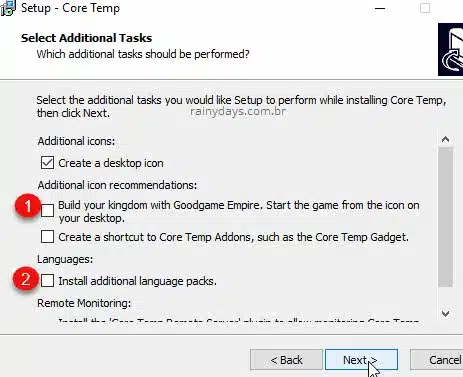
Quando terminar a instalação vai abrir a janela principal mostrando os detalhes do processador com as temperaturas atuais, mínimas e máximas.
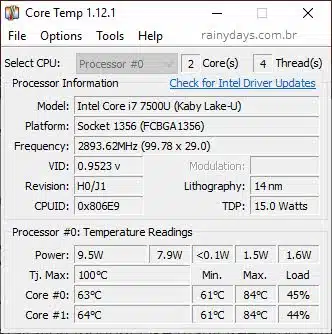
Clicando na setinha da bandeja do sistema você poderá ver as leituras de temperaturas em tempo real.
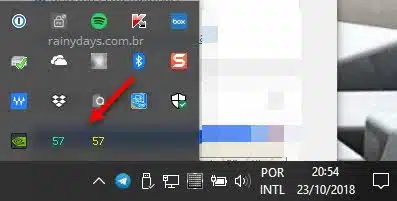
HWMonitor
O HWMonitor traz mais informações que o Core Temp e não necessita de instalação pois tem versão portátil, você pode colocar no pendrive para levar para onde quiser. Baixe o programa neste site oficial da CPUID. Preste atenção no campo download do lado esquerdo da página, clique em “ZIP-English” pois esta é a versão que não precisa de instalação. Roda em todas as versões do Windows.
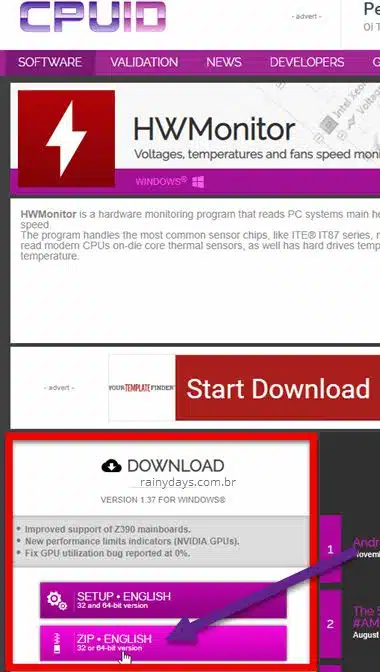
Depois que baixar é só extrair para uma pasta que quiser. Vão aparecer as duas versões para Windows 32 bit ou 64 bit. É só clicar no “.exe” para versão para do seu Windows, se não souber confira nosso post mostrando como saber se Windows é 32 ou 64 bit.
Assim que abrir ele mostra várias informações. Além das temperaturas da CPU, GPU e do HD também aparecem voltagens e velocidade do cooler.
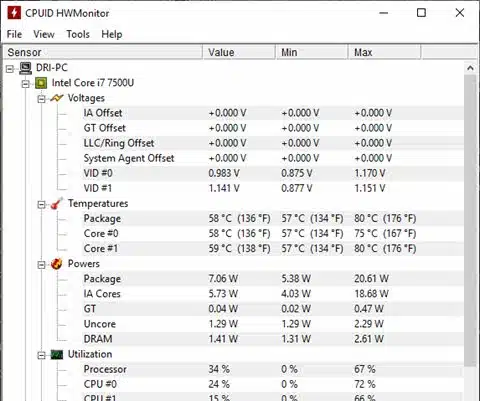
Speccy Avast para monitorar temperatura
Este programa foi criado pela Piriform, responsáveis pelo famoso CCleaner que atualmente pertence à Avast. O CCleaner caiu de qualidade com as modificações feitas pela Avast, mas o Speecy continua funcionando sem arquivos adicionais. Baixe no site oficial e instale. Tenha atenção na instalação pois ele enfia o CCleaner junto, marque a bolinha “No thanks, I don’t need CCleaner”.
Ele mostra temperatura do CPU, da placa gráfica, da placa mãe e dos HDs. Dependendo do computador nem todas informações podem não estar disponíveis. O que aquece primeiro são a CPU e placa gráfica, fique sempre de olho nestas duas.
Na foto abaixo um exemplo mostrando as temperaturas do computador medidas pelo Speccy:
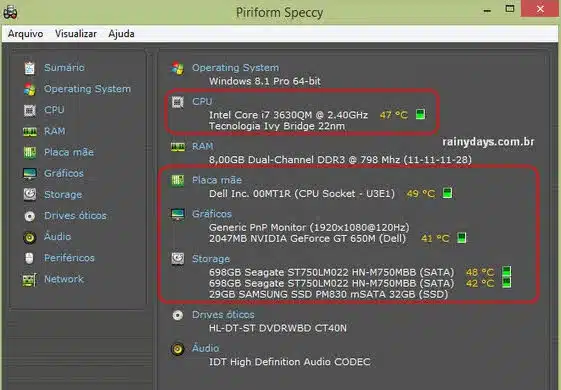
Outro programa muito utilizado é o HWInfo que também possui versão portátil sem necessidade de instalação, é só baixar a versão “Portable”.
Dicas sobre superaquecimento do PC
A “CPU Temperature” é um sensor de temperatura dentro da CPU. Já a “Core Temperature” não é a temperatura, é uma escala arbitrária medida em graus Celsius, imita um sensor de temperatura. A BIOS normalmente mostra a “CPU Temperature” (mais precisa para temperaturas baixas), já os programas como Core Temp costumam mostrar a “Core Temperature” (mais preciso para temperaturas altas). O HWMonitor consegue mostrar ambas temperaturas.
O superaquecimento pode ser causado por sujeira, cooler quebrado, bloqueio na saída de ar do computador etc. De vez em quando limpe a saída de ar, se possível limpe o cooler, nunca obstrua as saídas de ar! Principalmente nos notebooks, que as pessoas adoram usar no colo o que causa bloqueio das saídas de ar.
Se verificar que o computador está superaquecendo, o melhor a fazer é levar na assistência técnica.
